Bạn đang nuôi nick trên phần mềm Ninja Care? Phần mềm ninja care hỗ trợ người dùng nuôi hàng trăm, hàng nghìn tài khoản, cho phép tương tác hoạt đông như người dùng bình thường, thông minh và cực kì chuyên nghiệp. Tuy nhiên, một trong những vấn đề mà bạn gặp phải khi thực hiện nuôi nick ở đây là gì? Thay đổi máy tính trong quá trình nuôi nick liệu rằng có ảnh hưởng hay mất đi một số lượng lớn tài khoản facebook bạn đang nuôi trên máy tính cũ. Để chuyển phần mềm Ninja care sang máy tính mới, mà muốn các nick Facebook vẫn lưu trữ trên các trình duyệt mà nó đã đăng nhập cũng như lịch sử hoạt động – Làm cách nào để giải quyết được vấn đề này? Nội dung dưới đây sẽ hướng dẫn bạn các thao tác chuyển đổi Chrome Profie sáng máy tính khác nhanh chóng và tiện lợi nhất!
Chuyển Chrome Profile sang máy tính mới trên phần mềm Ninja Care
Tại giao diện của phần mềm Ninja Care, chọn các nick cần chuyển profile —> click chuột phải và chọn tính năng “Login và tạo chrome profile”
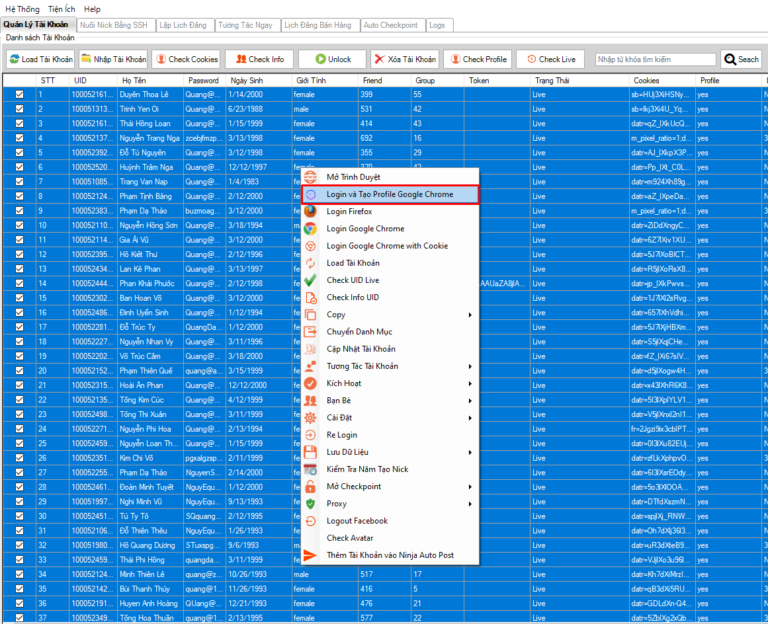 Hướng dẫn chuyển chrome Profile sang máy tính khác trên phần mềm Ninja Care
Hướng dẫn chuyển chrome Profile sang máy tính khác trên phần mềm Ninja Care
Chọn tính năng Login và tạo chrome profile
Tại cửa số ” tạo profile người dùng Google Chrome” cài đặt các thiết lập để chuyển profile:
Ở mục chuyển Profile chọn “Ổ đĩa máy mới” – chọn ổ đĩa để lưu.Tạo 1 thư mục trên ổ đĩa ( Thường là ổ D,F,H,G )
Chọn “Đường dẫn lưu” – Trỏ tới thư mục vừa tạo
chuyen chrome profile sang may tinh khac 1 Hướng dẫn chuyển chrome Profile sang máy tính khác trên Ninja Care
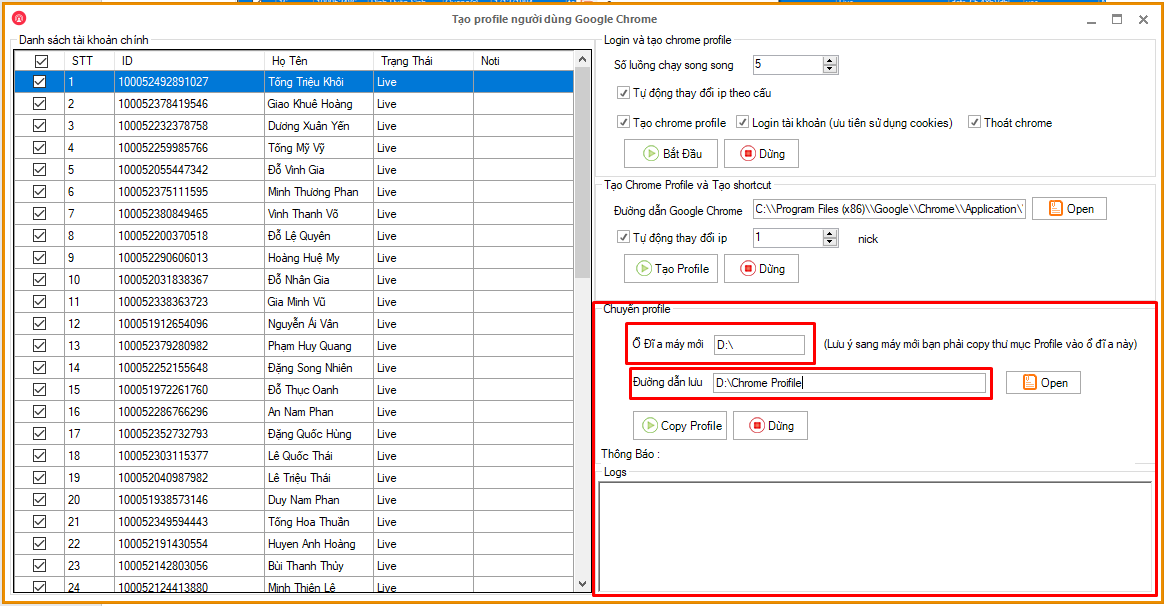
Thiết lập chuyển Profile
Setup 2 bước trên chọn “ Coppy Profile ” chờ phần mềm chạy xong, chuyển thư mục vừa coppy chrome profile sang máy mới, đưa vào thực mục “Chrome profile” trong thư mục “Ninja care full” trên máy tính mới.
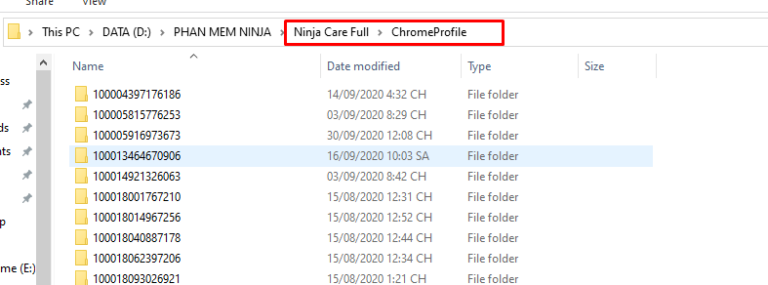
Hướng dẫn chuyển chrome Profile sang máy tính khác trên phần mềm Ninja Care
Chuyển xong, tiến hành sử dụng phần mềm như bình thường, trình duyệt, lịch sử hoạt động các nick facebook vẫn được giữ nguyên.
Xem thêm :Hướng dẫn nuôi nick facebook dễ dàng với Ninja Care chỉ với 7 bước









